MacBook Proを使いこなすためには、難しいことを覚える必要は全くないです。
Macの基本操作を覚えるだけで、いろんなことができるからです。
この記事では、
をご紹介。
基本操作や便利技を覚えるだけで、自由自在にMacBook Proを使いこなせるようになります。
MacBook Proを使いこなすために難しいことは必要ない

MacBook Proはかなりの高性能。
使いこなすためには、数え切れないほどのテクニックがあります。
キリがなくなりますが、ハッキリ言って
ようになります。
MacBook Proで何をやるかでも変わりますが、基本的に「Macに元々備わっている基本操作」をしっかり覚えるだけで自由自在に操れます。
それに加え、便利技を1つ1つ覚えていけば上級者確定。
難しいことを覚える前に、基本的操作を覚えるだけ十分です。
MacBook Proを使いこなすための4つのテクニック
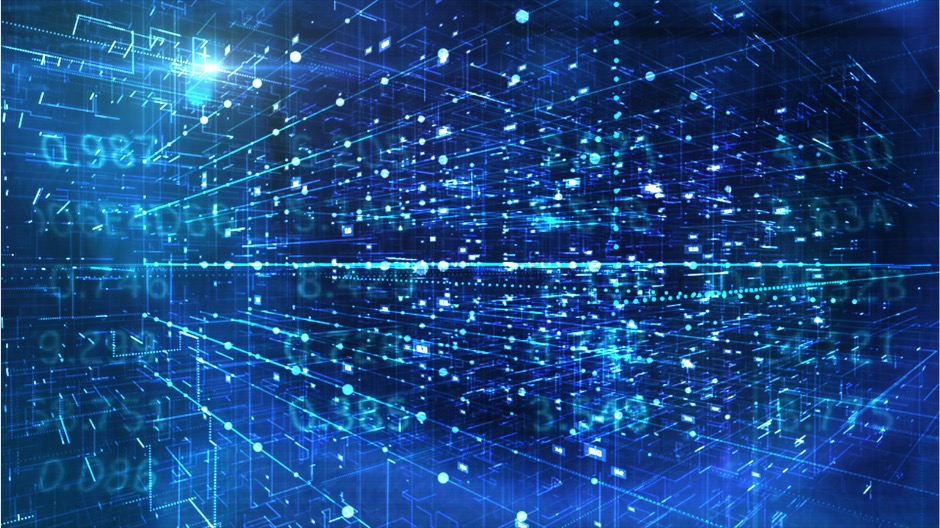
テクニックといっても、そんな大袈裟なことではありません。
MacBook Proを操作するには、以下の4つが基本。
これらの基本操作を覚えるだけでかなり使いこなせるようになり、より快適にMacBook Proを使えるようになります。
キーボード

キーボードは、MacBook Proを何に使うかで使用頻度や重要さが変わります。
それでも基本操作は覚えておくだけで、かなり便利に使いこなせるようになります。
個人的には、Macのキーボードなら
です。
ショートカットキー
ショートカットキーとは、キーをいくつか組み合わせて行う操作方法。
マウスやトラックパッドで行う操作も、キーボードだけでできるのでわざわざ持ち替える必要がなく瞬時にできます。
基本的な操作を覚えるだけでもかなり違います。
ショートカットキーなら、マウスに持ち替える間にパッと1~2秒でできる。
作業時間の中で見たらかなりの時短にも繋がります。
例えば、コピペに使う
「Ctrl+C」→「Ctrl+V」
などは、作業でよく使うものなので有名ですよね。
Windowsとほぼ一緒ですが、Macには「Ctrl」キーがないので代わりに「command」キーとなります。
WindowsからMacに変わったばかりでまだ慣れていな人は、
だけでも、かなり使いこなせるようになります。
US配列キーボード
タイピング中心の作業をする人には1番使う部分。
そんな人には、
です。
US配列キーボードの魅力
US配列キーボードはとにかく
・見た目
・タイピングがしやすい
のが特徴。
タイピング中心に使う人にとっては一押しです。
など、長い時間タイピングをする人にとっては、JIS配列と比べるとかなり肩こりなども軽減される作りとなっています。
US配列キーボードへの疑問
初めてUS配列キーボードを使う人にとっては、

使えるかなぁ!?
と、不安があると思います。
僕が初めてUS配列キーボードを使った時には、たくさんの疑問が湧きました。
それぞれ解決した方法も、記事として残しています。
同じように疑問を持つ方は、ご参考にしてください。
✔︎1度入力した文字を再変換する方法
✔︎文字入力時にカーソルの右側の文字を削除する方法
✔︎入力文字をワンタッチで切り替える方法
Magic Keyboardを買うなら
もし今お持ちのMacBook ProのキーボードがJIS配列で、
- US配列キーボードを使いたい
- デスクトップ型で使うのでUS配列のMagic Keyboardを買おうか迷っている
という人は、こちらの記事が参考になると思います。
✔︎テンキー付きなしで迷うなら
✔︎JIS配列のMacBookに使えるのか?の疑問
Trackpad


Macのタッチパッド部分は、Trackpadと呼ばれます。
MacBook以外の、一般的なノートパソコンのタッチパッドとは全く違います。
Trackpadはタッチパッドとは違う
ハッキリ言って、
ほどです。
感度がめちゃくちゃ良く、分かりやすく言えばスマホの画面を操作するような感覚。
タッチパッドという部類とは完全に違います。
Trackpadを使いこなす
Trackpadを操作するジェスチャ。
いろんな方法があり、様々な動作がほとんどできます。
最初に覚えるまで多少時間がかかると思いますが、よく使う動作はもちろん、



こんなことまでTrackpadだけでできるの!
なんてものもあります。
何度かやっているとすぐに覚えられるので、どんなものがあるのか確認しておくと、より快適にMacBook Proを使いこなせるようになります。
Magic Mouse


Magic Mouseは、普通のマウスとは全く違います。
見た目からも分かると思いますが、ホイールとボタンがありません。
見た目はシンプルで曲線が近代的なデザイン。
こんなところに魅力があります。
普通のマウスとは全く違うMagic Mouse
Magic Mouseは、普通のマウスとは
・見た目
・機能
・操作方法
が、全く違います。
厚みがなく薄いので、握った感触で好き嫌いが別れますが、感覚的に使える画期的なもの。
慣れてしまえばその快適さに、他のマウスには戻れなくなります。
Magic Mouseは必要か!?
Trackpadがとても優秀なので、マウスはなくても快適にMacBookは使えます。
ただ動作によっては、マウスの方がやりやすいものもあります。
・自宅でじっくり集中して作業
・マルチディスプレイ環境
などの時には、マウスも併用して使うとさらに快適に使えます。
賛否両論ありますが、僕はこんな理由で二刀流で使用しています。
便利技


便利技を覚えておくと、いろんな動作が
できるようになります。
自分に必要な動作だけでも習得しておくことをおすすめします。
僕がいつも実際に使っている便利技をご紹介します。
どれも毎日使えるものなので、参考になるかと思います。
瞬間呼び出し技
モニターの4隅にポインターを持っていくだけで瞬時に呼び出せる技です。
4隅なので呼び出す機能は、4種類まで設定可能。
絵文字を瞬時に呼び出す方法
iPhoneで絵文字を出すのは簡単ですが、Macで絵文字を出すのに最初は躊躇してしまいました。
この方法なら、瞬時に絵文字一覧を出すことができます。
スクショする方法
Macでのスクショは3種類あります。
それぞれのスクショの内容と方法を紹介しています。
また、外部ディスプレイを繋いだマルチディスプレイ環境でのスクショは、少しやり方が変わります。
デスクトップ上のフォルダやアイコンを1クリックで非表示・表示する方法
デスクトップにべたべたとフォルダやアイコンをたくさん貼り付けていると、見栄え的にも嫌な人におすすめ。
1クリックで非表示・表示をすることができるので、いつもトップ画面はスッキリです。
MacBookの本体を開いたままスリープする方法
MacBookを閉じないで、開いたままスリープしたい時ってありませんか?
- 作業を一時中断するだけ
- マルチディスプレイ環境でスリープをして外部モニターを切ってから最後にMacBookを閉じたい
時など。
基本的なものから、指一本で一瞬でスリープ状態にするものまで様々な方法があります。
まとめ


MacBook Proを使いこなすためには、
を覚えるだけ。
特別なアプリや難しいことを覚えなくても、標準機能をしっかりと使うだけでかなりのことができます。
まずは、
という流れが、無駄なものをインストールをしなくてもいいので一石二鳥。
初心忘るべからずです。
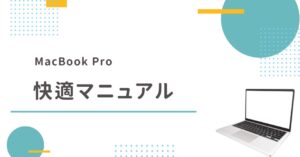
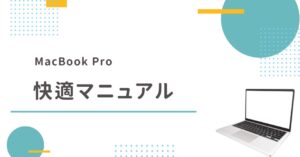


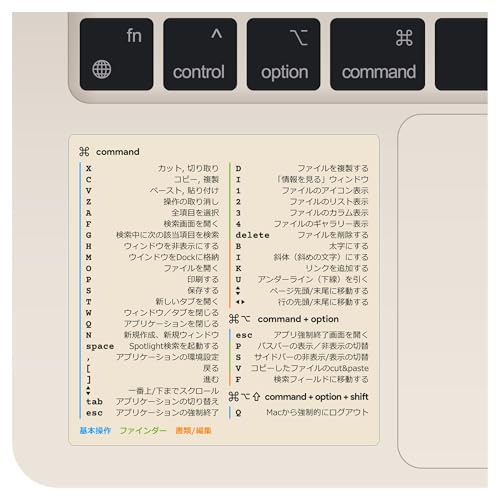









コメント